Manual de utilizare Numbers pentru iPhone
- Bun venit
- Noutăți în Numbers 13.2
-
- Introducere în Numbers
- Introducere în imagini, diagrame și alte obiecte
- Crearea unei foi de calcul
- Deschiderea foilor de calcul
- Prevenirea editării accidentale
- Personalizarea șabloanelor
- Utilizarea foilor
- Anularea sau reconfirmarea modificărilor
- Salvarea foii de calcul
- Găsiți o foaie de calcul
- Eliminarea unei foi de calcul
- Tipărirea unei foi de calcul
- Schimbarea fundalului foii
- Copierea textului și a obiectelor între aplicații
- Noțiuni elementare pentru utilizarea ecranului tactil
-
- Schimbarea transparenței unui obiect
- Umplerea formelor și a casetelor de text cu o culoare sau imagine
- Adăugarea unei borduri la un obiect sau o foaie
- Adăugarea unei legende sau a unui titlu
- Adăugarea unei reflexii sau umbre
- Utilizarea stilurilor de obiect
- Redimensionarea, rotirea și întoarcerea obiectelor
-
- Trimiterea unei foi de calcul
- Introducere în colaborare
- Invitarea altor persoane să colaboreze
- Colaborarea la o foaie de calcul partajată
- Aflarea celor mai recente activități dintr‑o foaie de calcul partajată
- Schimbarea configurărilor unei foi de calcul partajate
- Oprirea partajării unei foi de calcul
- Dosarele partajate și colaborarea
- Utilizarea serviciului Box pentru colaborare
- Copyright
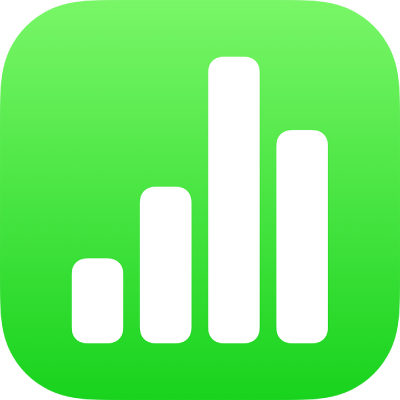
Copierea și lipirea texului în Numbers pe iPhone
Pentru a reutiliza rapid textul, copiați-l într-un loc și lipiți-l în altul. De asemenea, puteți copia și lipi doar stilul textului, ușurând astfel potrivirea textului cu alt text din foaia de calcul.
Copierea și lipirea textului
Selectați textul, apoi apăsați Copiați.
Notă: Dacă doriți să eliminați textul din locul său inițial, apăsați Tăiați.
Apăsați acolo unde doriți să lipiți textul, apoi apăsați Lipește.
Copierea și lipirea unui stil de text
Puteți să copiați doar stilul textului selectat și să aplicați stilul respectiv altui text.
Efectuați una dintre următoarele acțiuni:
Selectați textul având stilul pe care doriți să îl copiați. Este copiat stilul primului caracter din textul selectat. Selectați cu atenție - dacă primul caracter din selecția dvs. este un spațiu, textul în care lipiți stilul este înlocuit de un spațiu.
Plasați punctul de inserare în textul care conține stilul pe care doriți să-l copiați. Se va copia tot ceea ce ați vedea dacă ați începe să tastați de la punctul de inserare. Aici se includ stilul de paragraf, stilul de caracter și suprareglările de stil aplicate textului respectiv.
Apăsați Stil, apoi apăsați Copiază stilul.
Poate fi necesar să apăsați
 pentru a vedea Stil.
pentru a vedea Stil.Selectați alt text căruia doriți să-i aplicați stilul sau plasați punctul de inserare în text, apăsați Stil, apoi Lipiți stilul.
Dacă plasați punctul de inserare într-un paragraf sau selectați paragrafe întregi, casete de text sau forme cu text, stilurile existente de paragraf sau caractere sunt înlocuite de ceea ce lipiți.
Dacă selectați unul sau mai multe paragrafe parțiale (de exemplu, unul sau mai multe cuvinte dintr-un paragraf) sau un paragraf integral și o parte din altul, numai stilurile de caracter și nu stilurile de paragraf vor fi aplicate textului selectat.